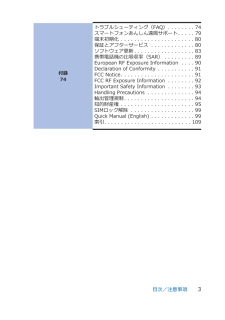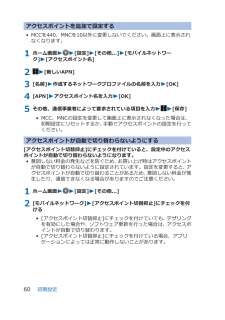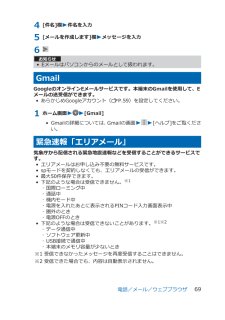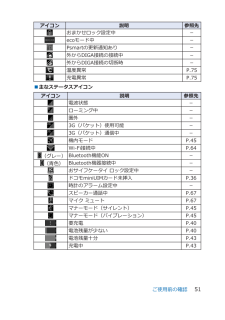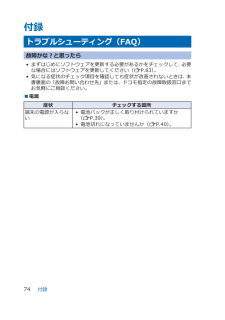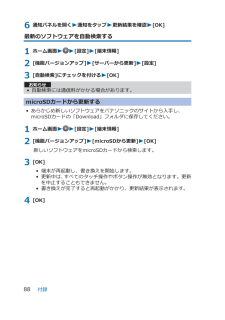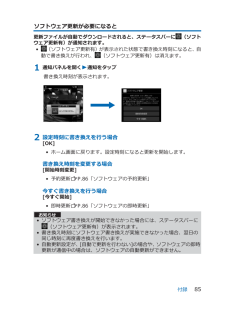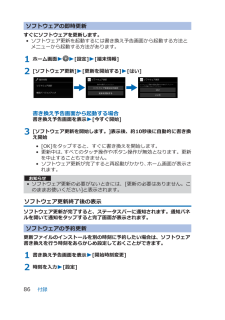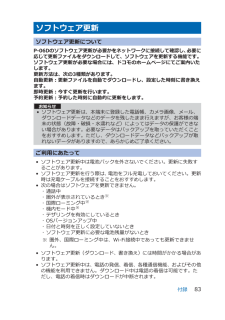Q&A
取扱説明書・マニュアル (文書検索対応分のみ)
"更新"3 件の検索結果
"更新"130 - 140 件目を表示
全般
質問者が納得一度確認してください。
端末のメニューから本体設定に入り、【無線とネットワーク】の中の【モバイルネットワーク】に【APN(アクセスポイントネーム)】が【SPモード】になっているかと、【データ通信】がONになっているか。
4736日前view106
全般
質問者が納得Wi-Fiに繋いで、設定→端末情報→ソフトウェア更新(アップデート)の順にタップして更新をやり直して下さい:サイズが大きいので、電話回線では苦しいのです。なので中断されたんです。
Wi-Fi環境が無ければ、shopに持ち込むと良いでしょう。
//補足//
「予約登録」って?初めて聞きました。
…shopに足を運んだ方が良さそうですね。
4827日前view112
全般
質問者が納得WiMAX自体携帯ほど電波が入らない
端末買い替えの割引条件にパケット定額
なのでまずTryWiMAXで生活圏内で支障なく使えるか
試用し何らかのWi-Fi機器で検証・検討すべき
そして割引なしで買う又は割引でも2段階定額で抑えられられるなら
Wi-Fi子機(クライアントモード)として使えるスマホに買い換える
と2点ほど並行して検証・検討する必要はあります
よほど気を付けていれば3G通信は任意の時しか使いませんが
機種変で設定する月だけは定額の上限になる可能性はあります
定額を付ける必要がない場合でも2...
4495日前view31
付録74トラブルシューティング(FAQ). . . . . . . . 74スマートフォンあんしん遠隔サポート. . . . . 79端末初期化. . . . . . . . . . . . . . . . . . . . . . 80保証とアフターサービス . . . . . . . . . . . . . 80ソフトウェア更新. . . . . . . . . . . . . . . . . . 83携帯電話機の比吸収率(SAR) . . . . . . . . . 89European RF Exposure Information . . . . 90Declaration of Conformity . . . . . . . . . . . 91FCC Notice. . . . . . . . . . . . . . . . . . . . . . 91FCC RF Exposure Information . . . . . . . . 92Important Safety Information . . . . . . . . 93Handling Precautions . . . . ....
■ユーザー設定ドコモサービス ドコモの提供するアプリやドコモアプリパスワード、オートGPSなど、ドコモサービスに関する設定を行います。アカウントと同期 アカウントの自動同期の設定やデータの同期などを行います。位置情報サービス GPSと位置情報についての設定を行います。セキュリティ 画面ロック、パスワードなどセキュリティの設定を行います。言語と入力 使用言語や文字入力に関する設定を行います。バックアップとリセットデータのバックアップや初期化を行います。メモリリフレッシュ本端末のメモリ使用領域を自動的にリフレッシュします。■システム日付と時刻 日付や時刻の設定を行います。ユーザー補助 大きい文字サイズやパスワードの音声出力など、ユーザー補助のための設定を行います。開発者向けオプションアプリケーションの開発に関する設定を行います。端末情報 ソフトウェア更新を行ったり、本端末の各種情報を表示したりできます。本体設定73
アクセスポイントを追加で設定する• MCCを440、MNCを10以外に変更しないでください。画面上に表示されなくなります。1 ホーム画面WW[設定]W[その他...] W[モバイルネットワーク]W[アクセスポイント名]2 W[新しいAPN]3 [名前]W作成するネットワークプロファイルの名前を入力W[OK]4 [APN]Wアクセスポイント名を入力W[OK]5 その他、通信事業者によって要求されている項目を入力WW[保存]• MCC、MNCの設定を変更して画面上に表示されなくなった場合は、初期設定にリセットするか、手動でアクセスポイントの設定を行ってください。アクセスポイントが自動で切り替わらないようにする[アクセスポイント切替抑止]にチェックを付けていると、設定中のアクセスポイントが自動で切り替わらないようになります。• 意図しない料金の発生などを防ぐため、お買い上げ時はアクセスポイントが自動で切り替わらないように設定されています。設定を変更すると、アクセスポイントが自動で切り替わることがあるため、意図しない料金が発生したり、通信できなくなる場合がありますのでご注意ください。1 ホーム画面WW[設定]W[その...
4 [件名]欄W件名を入力5 [メールを作成します]欄Wメッセージを入力6 お知らせ• Eメールはパソコンからのメールとして扱われます。GmailGoogleのオンラインEメールサービスです。本端末のGmailを使用して、Eメールの送受信ができます。• あらかじめGoogleアカウント( ZP.59)を設定してください。1 ホーム画面WW[Gmail]• Gmailの詳細については、Gmailの画面WW[ヘルプ]をご覧ください。緊急速報「エリアメール」気象庁から配信される緊急地震速報などを受信することができるサービスです。• エリアメールはお申し込み不要の無料サービスです。• spモードを契約しなくても、エリアメールの受信ができます。• 最大50件保存できます。• 下記のような場合は受信できません。※1・ 国際ローミング中・ 通話中・ 機内モード中・ 電源を入れたあとに表示されるPINコード入力画面表示中・ 圏外のとき・ 電源OFFのとき• 下記のような場合は受信できないことがあります。※1※2・ データ通信中・ ソフトウェア更新中・ USB接続で通信中・ 本端末のメモリ容量が少ないとき※1 受信できなかった...
アイコン 説明 参照先おまかせロック設定中 -ecoモード中 -Psmartの更新通知あり -外からDIGA接続の接続中 -外からDIGA接続の切断時 -温度異常 P.75充電異常 P.75■主なステータスアイコンアイコン 説明 参照先電波状態 -ローミング中 -圏外 -3G(パケット)使用可能 -3G(パケット)通信中 -機内モード P.45Wi-Fi接続中 P.64(グレー)Bluetooth機能ON -(青色)Bluetooth機器接続中 -おサイフケータイ ロック設定中 -ドコモminiUIMカード未挿入 P.36時計のアラーム設定中 -スピーカー通話中 P.67マイク ミュート P.67マナーモード(サイレント) P.45マナーモード(バイブレーション) P.45要充電 P.40電池残量が少ない P.40電池残量十分 P.43充電中 P.43ご使用前の確認51
付録トラブルシューティング(FAQ)故障かな?と思ったら• まずはじめにソフトウェアを更新する必要があるかをチェックして、必要な場合にはソフトウェアを更新してください(ZP.83)。• 気になる症状のチェック項目を確認しても症状が改善されないときは、本書裏面の「故障お問い合わせ先」または、ドコモ指定の故障取扱窓口までお気軽にご相談ください。■電源症状 チェックする箇所端末の電源が入らない• 電池パックが正しく取り付けられていますか(ZP.39)。• 電池切れになっていませんか(ZP.40)。付録74
6 通知パネルを開くW通知をタップW更新結果を確認W[OK]最新のソフトウェアを自動検索する1 ホーム画面WW[設定]W[端末情報]2 [機能バージョンアップ]W[サーバーから更新] W[設定]3 [自動検索]にチェックを付けるW[OK]お知らせ• 自動検索には通信料がかかる場合があります。microSDカードから更新する• あらかじめ新しいソフトウェアをパナソニックのサイトから入手し、microSDカードの「Download」フォルダに保存してください。1 ホーム画面WW[設定]W[端末情報]2 [機能バージョンアップ] W[microSDから更新]W[OK]新しいソフトウェアをmicroSDカードから検索します。3 [OK]• 端末が再起動し、書き換えを開始します。• 更新中は、すべてのタッチ操作やボタン操作が無効となります。更新を中止することもできません。• 書き換えが完了すると再起動がかかり、更新結果が表示されます。4 [OK]付録88
ソフトウェア更新が必要になると更新ファイルが自動でダウンロードされると、ステータスバーに(ソフトウェア更新有)が通知されます。•(ソフトウェア更新有)が表示された状態で書き換え時刻になると、自動で書き換えが行われ、(ソフトウェア更新有)は消えます。1 通知パネルを開くW通知をタップ書き換え時刻が表示されます。 2 設定時刻に書き換えを行う場合[OK]• ホーム画面に戻ります。設定時刻になると更新を開始します。書き換え時刻を変更する場合[開始時刻変更]• 予約更新ZP.86「ソフトウェアの予約更新」今すぐ書き換えを行う場合[今すぐ開始]• 即時更新ZP.86「ソフトウェアの即時更新」お知らせ• ソフトウェア書き換えが開始できなかった場合には、ステータスバーに(ソフトウェア更新有)が表示されます。• 書き換え時刻にソフトウェア書き換えが実施できなかった場合、翌日の同じ時刻に再度書き換えを行います。• 自動更新設定が、[自動で更新を行わない]の場合や、ソフトウェアの即時更新が通信中の場合は、ソフトウェアの自動更新ができません。付録85
ソフトウェアの即時更新すぐにソフトウェアを更新します。• ソフトウェア更新を起動するには書き換え予告画面から起動する方法とメニューから起動する方法があります。1 ホーム画面WW[設定]W[端末情報]2 [ソフトウェア更新]W[更新を開始する]W[はい]書き換え予告画面から起動する場合書き換え予告画面を表示W[今すぐ開始]3 [ソフトウェア更新を開始します。]表示後、約10秒後に自動的に書き換え開始• [OK]をタップすると、すぐに書き換えを開始します。• 更新中は、すべてのタッチ操作やボタン操作が無効となります。更新を中止することもできません。• ソフトウェア更新が完了すると再起動がかかり、ホーム画面が表示されます。お知らせ• ソフトウェア更新の必要がないときには、[更新の必要はありません。このままお使いください]と表示されます。ソフトウェア更新終了後の表示ソフトウェア更新が完了すると、ステータスバーに通知されます。通知パネルを開いて通知をタップすると完了画面が表示されます。ソフトウェアの予約更新更新ファイルのインストールを別の時刻に予約したい場合は、ソフトウェア書き換えを行う時刻をあらかじめ設定しておくこと...
ソフトウェア更新ソフトウェア更新についてP-06Dのソフトウェア更新が必要かをネットワークに接続して確認し、必要に応じて更新ファイルをダウンロードして、ソフトウェアを更新する機能です。ソフトウェア更新が必要な場合には、ドコモのホームページにてご案内いたします。更新方法は、次の3種類があります。自動更新:更新ファイルを自動でダウンロードし、設定した時刻に書き換えます。即時更新:今すぐ更新を行います。予約更新:予約した時刻に自動的に更新をします。お知らせ• ソフトウェア更新は、本端末に登録した電話帳、カメラ画像、メール、ダウンロードデータなどのデータを残したまま行えますが、お客様の端末の状態(故障・破損・水濡れなど)によってはデータの保護ができない場合があります。必要なデータはバックアップを取っていただくことをおすすめします。ただし、ダウンロードデータなどバックアップが取れないデータがありますので、あらかじめご了承ください。ご利用にあたって• ソフトウェア更新中は電池パックを外さないでください。更新に失敗することがあります。• ソフトウェア更新を行う際は、電池をフル充電しておいてください。更新時は充電ケーブルを接...
- 1